-
小编告诉你电脑死机怎么办
- 2018-10-09 09:04:42 来源:windows10系统之家 作者:爱win10
很多朋友在使用电脑的时候有遇到过电脑死机这样的问题,导致电脑死机的原因有很多种,不同原因的解决方法也不尽相同,下面小编就来告诉你电脑死机怎么办。希望对您有帮助。
前几天小编收到一个用户的求助信息,说自己在使用电脑的时候电脑经常死机,询问小编有没有什么办法解决电脑死机的问题,其实解决电脑死机问题的方法有很多种,下面就来看看小编是怎么操作的吧!
电脑死机怎么办
1.如果出现软件冲突或软件不兼容的情况可能会造成电脑在使用的过程中死机的情况发生,您可以通过清理或卸载软件的方法来解决问题。

电脑系统软件图解1
2.如果电脑中毒了或丢失了系统文件也可能导致电脑死机,这种情况可以用相关的安全软件扫描一下电脑,该杀毒的杀毒,该补齐文件的补齐文件。

电脑死机怎么办系统软件图解2
3.如果电脑开机就死机,这时您可以重启电脑,按F8进入安全模式,选择最后一次正确配置来尝试解决问题。
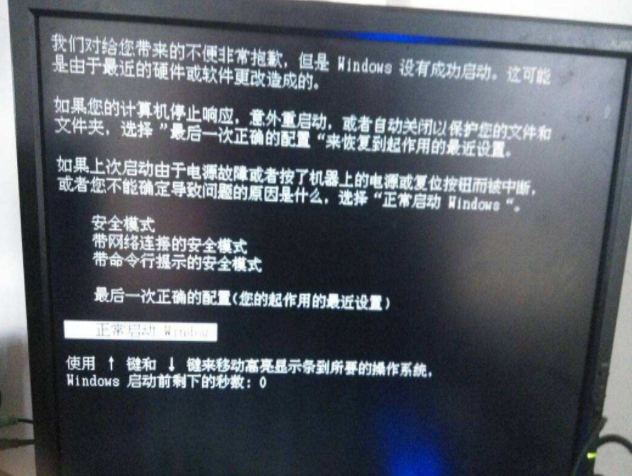
电脑系统软件图解3
4.硬件故障导致的电脑死机,这时您就需要对硬盘、主板、风扇等一一进行排查了。

电脑死机怎么办系统软件图解4
现在知道电脑死机怎么办了吧,希望对你有帮助。
猜您喜欢
- 萝卜家园win10安装系统图解教程..2017-01-21
- 关闭电脑端口,小编告诉你电脑如何关闭..2018-01-08
- 脱机使用打印机,小编告诉你打印机显示..2018-07-11
- win7旗舰版如何激活2023-01-28
- 最新64位系统win10深度技术装机版下载..2016-11-27
- 电脑word以停止工作最好的解决方法..2016-09-09
相关推荐
- 下载系统之家64位win10推荐 2016-11-09
- win7系统优化图文详解 2017-07-26
- 小编告诉你笔记本电脑处理器哪种好.. 2018-09-22
- word打字后面的字消失怎么办?.. 2020-06-20
- 图文详解怎么把浏览器的收藏夹导出来.. 2018-11-07
- 2345网址导航删除办法分享 2020-07-31





 系统之家一键重装
系统之家一键重装
 小白重装win10
小白重装win10
 小白系统ghost win8 64位专业版v201704
小白系统ghost win8 64位专业版v201704 绿茶系统ghost XP3 家用超级版v2023.04
绿茶系统ghost XP3 家用超级版v2023.04 小白系统ghost win7系统下载64位纯净版1803
小白系统ghost win7系统下载64位纯净版1803 航服宝浏览器 v1.1.1.1官方版
航服宝浏览器 v1.1.1.1官方版 萝卜家园ghost win8 32位专业版下载v201707
萝卜家园ghost win8 32位专业版下载v201707 雨林木风Ghost win8 32位专业版v201606
雨林木风Ghost win8 32位专业版v201606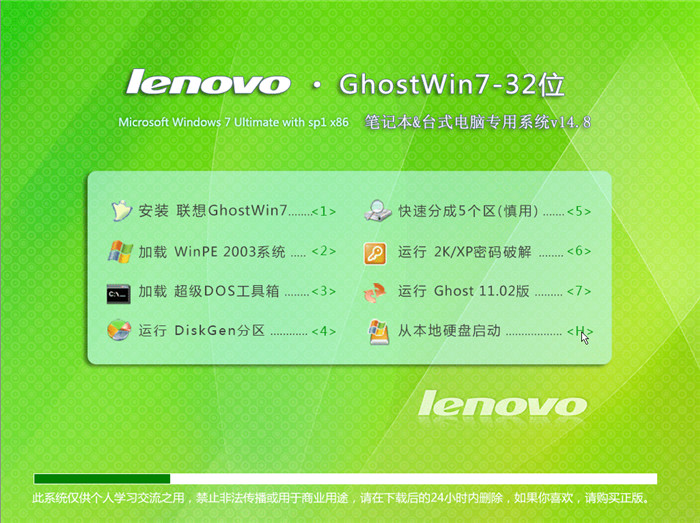 Ghost联想WIN
Ghost联想WIN 系统之家64位
系统之家64位 小白系统ghos
小白系统ghos 系统之家 Gho
系统之家 Gho 雨林木风ghos
雨林木风ghos 番茄花园win7
番茄花园win7 photomatixpr
photomatixpr 深度技术ghos
深度技术ghos 深度技术ghos
深度技术ghos 百度地址转换
百度地址转换 VBA Password
VBA Password 粤公网安备 44130202001061号
粤公网安备 44130202001061号